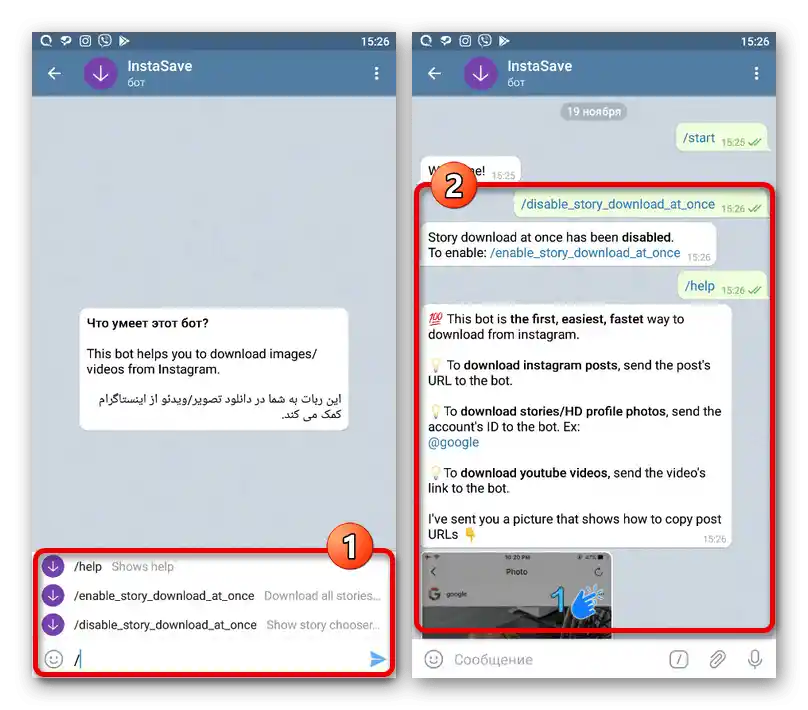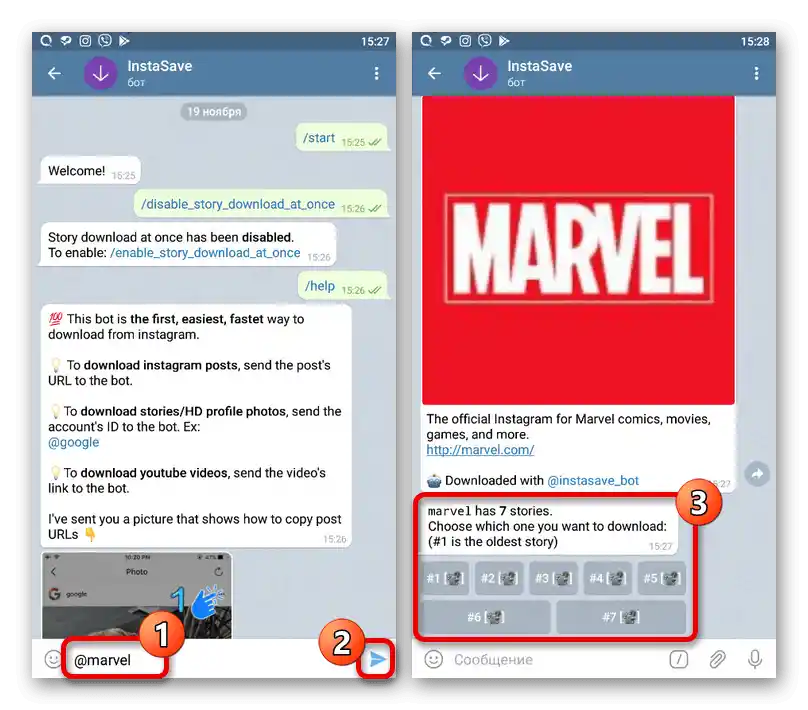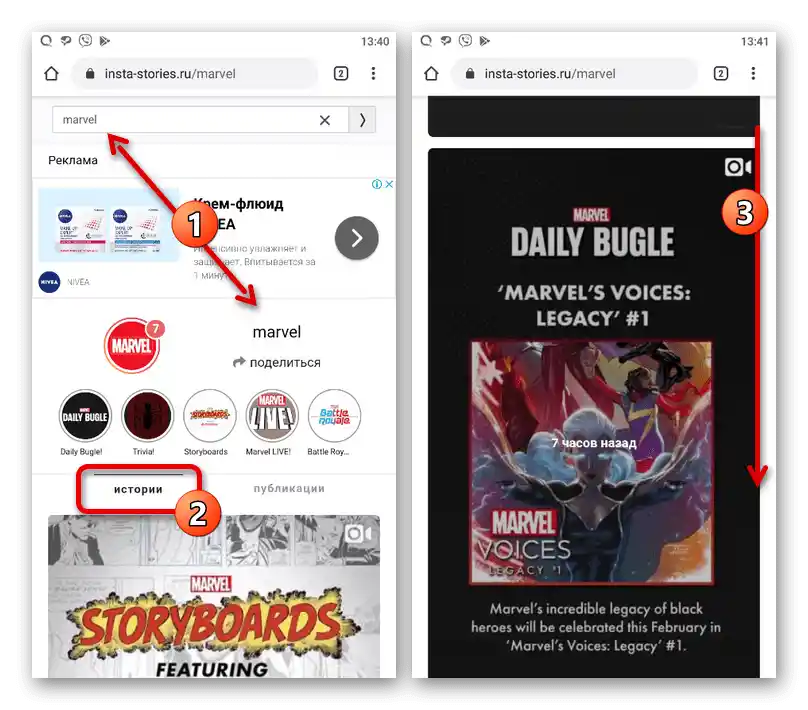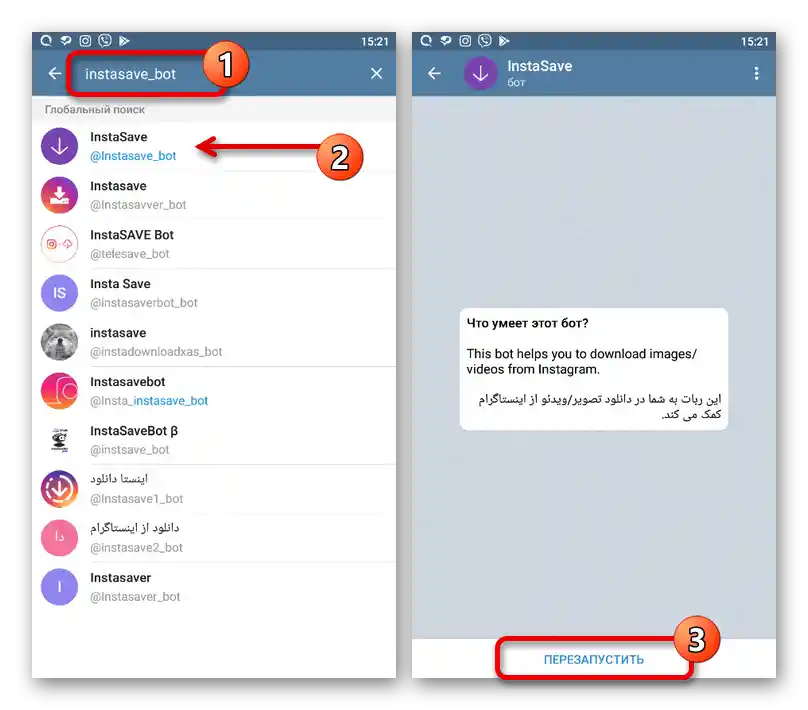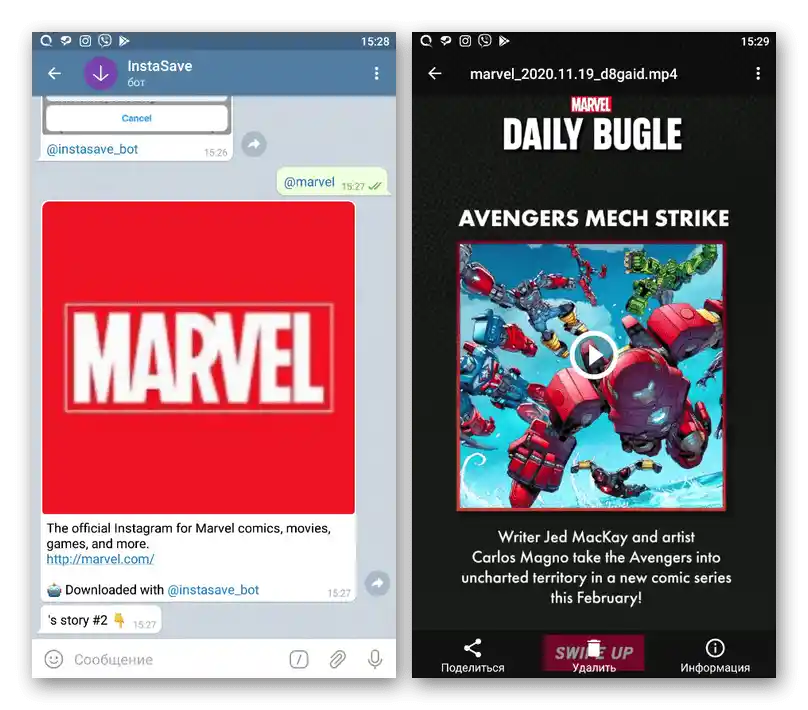Obsah:
Způsob 1: Online služby
Nejjednodušší a, co je neméně důležité, univerzální způsob prohlížení příběhů na Instagramu bez registrace spočívá v používání externích online služeb, které umožňují snadno najít požadovaný obsah podle přezdívky autora. Mějte však na paměti, že tímto způsobem nelze zobrazit příběhy s omezeným přístupem, protože nastavení soukromí nelze jednoduše obejít.
Varianta 1: Insta Stories
- Přejděte na níže uvedený odkaz, dotkněte se textového pole "Username" ve středu obrazovky a zadejte jméno požadovaného uživatele. Pro dokončení vyhledávání se dotkněte požadované možnosti z rozbalovacího seznamu nebo ikony se šipkou.
- Jakmile se dostanete na stránku uživatele, přepněte na záložku "Příběhy", abyste se seznámili s publikovanými příběhy za posledních 24 hodin.
![Přechod na seznam příběhů v účtu z Instagramu na stránkách Insta Stories]()
Prohlížeč příběhů se téměř neliší od oficiální aplikace, kromě toho, že na obrazovce se zobrazí prvky prohlížeče. Zde je také k dispozici možnost stahování příběhů.
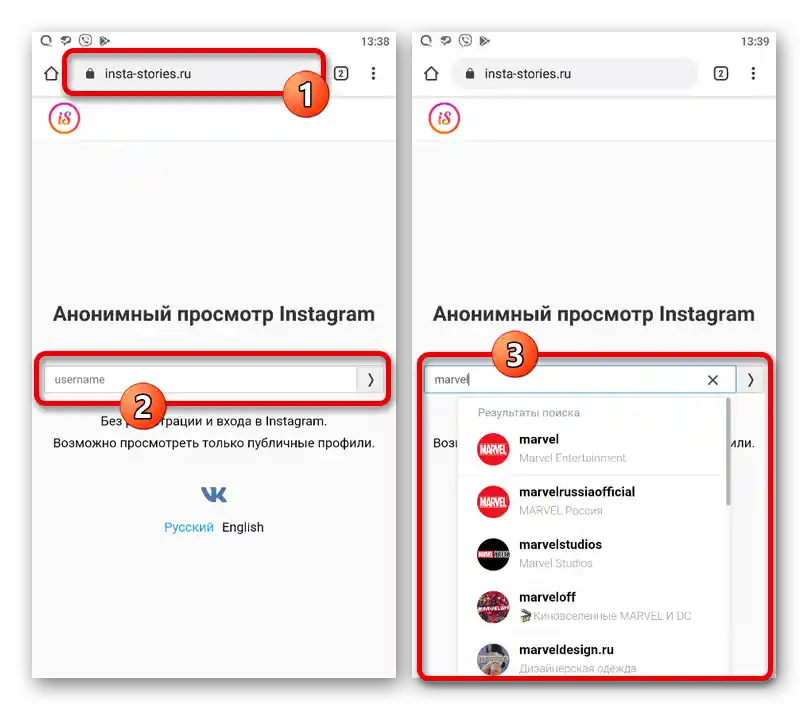
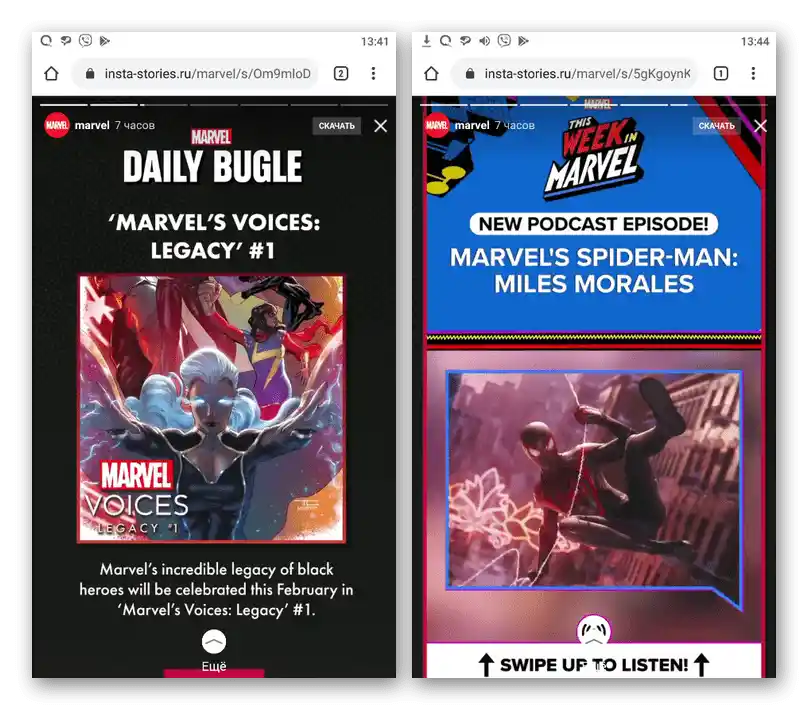
Varianta 2: Insta Story
- Na webu online služby Insta Story klikněte na řádek "Username nebo odkaz" a do textového pole zadejte jméno uživatele nebo přímou URL adresu účtu na Instagramu. Mělo by se zobrazit seznam možností, ze kterého je třeba vybrat tu správnou.
- Projděte stránku dolů k bloku s publikovaným obsahem a přepněte na záložku "Příběhy", vedle jejíhož názvu je také uveden celkový počet materiálů v kategorii.Zde jsou uvedeny všechny příběhy přidané uživateli za posledních 24 hodin.
- Pro otevření a zobrazení příběhů stačí jednou klepnout na příslušný blok a počkat na načtení, po kterém se na obrazovce zobrazí obsah. Hlavním problémem této stránky je reklama, která je vložena mezi příspěvky.
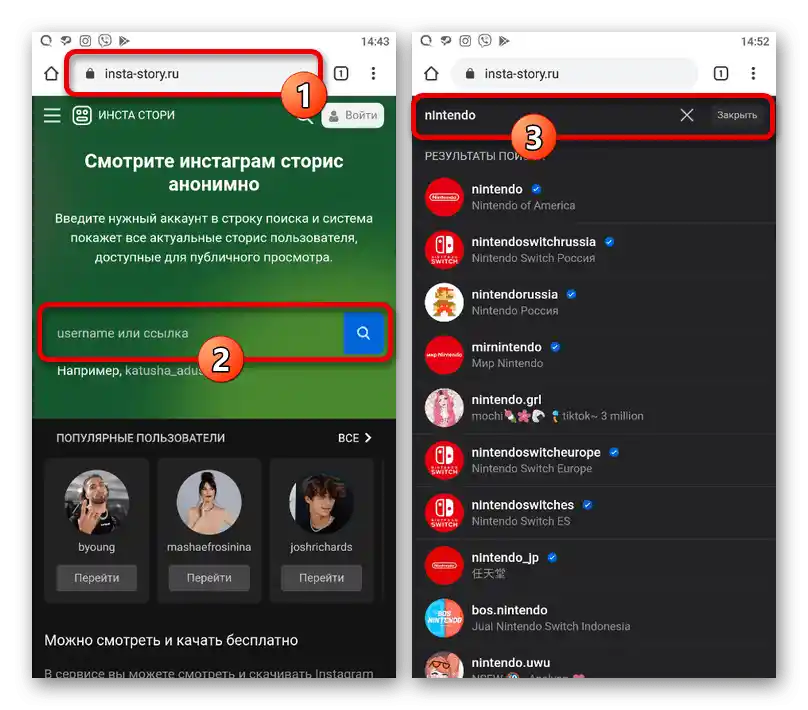
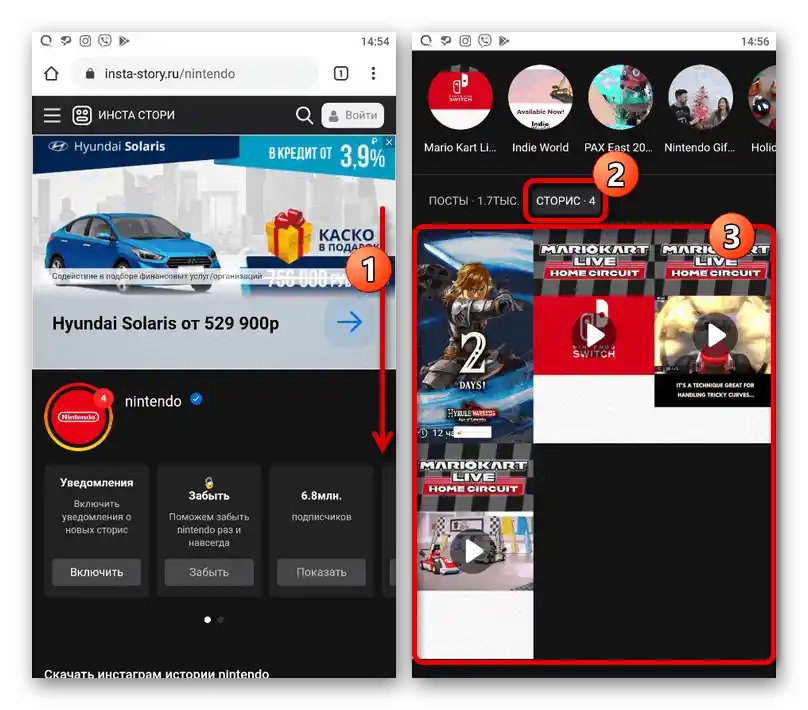
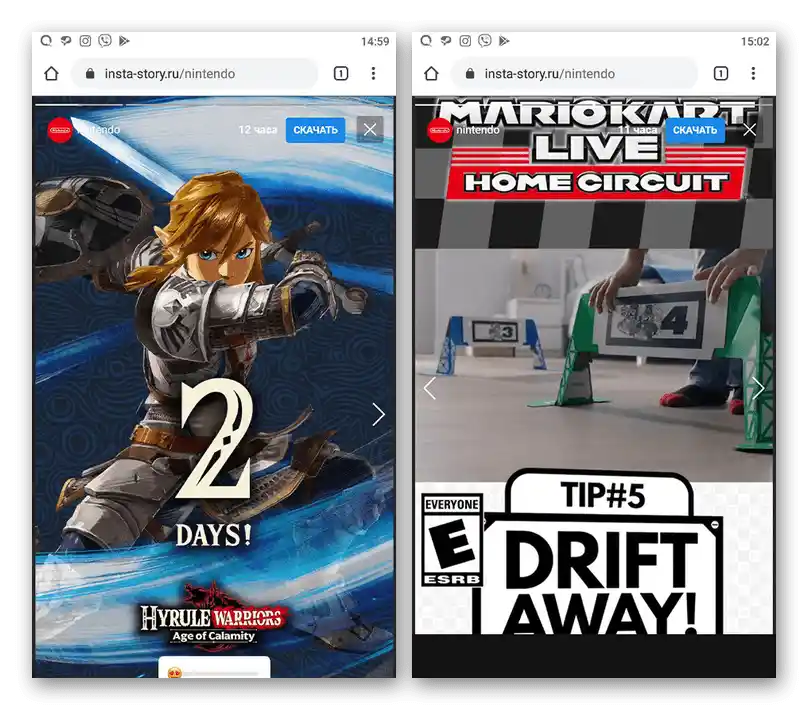
Jako příklad jsme představili pouze dva služby s využitím mobilního prohlížeče, zatímco můžete najít mnoho dalších webových stránek. Navíc, i když se nebudeme zabývat takovým softwarem kvůli častým chybám v jeho fungování, existují samostatná rozšíření pro prohlížeče, která fungují podobným způsobem.
Způsob 2: Boti v Telegramu
V současné době existuje v Telegramu obrovské množství botů, a někteří umožňují prohlížení příběhů z Instagramu bez registrace, i když s určitými omezeními. Tato metoda stojí za pozornost pouze v případě, že z nějakého důvodu předchozí metoda nepřinesla požadované výsledky.
Stáhněte si Telegram pro Windows, Android nebo iOS
- Po nainstalování zmiňovaného messengeru využijte interní vyhledávání k nalezení bota s níže uvedeným identifikátorem. Pro spuštění je třeba vybrat příslušnou možnost z nalezených a v dolní části chatu stisknout tlačítko "Spustit" nebo "Restartovat".
instasave_bot![Proces zapnutí bota instasave_bot v aplikaci Telegram]()
Určitě využijte příkazy bota, abyste získali pomoc a také vypnuli automatické stahování všech posledních příběhů uživatele. Až poté můžete začít hledat a stahovat obsah z Instagramu.
- Do textového pole pro vytváření nových zpráv vložte symbol "@" a bez jakýchkoli dalších mezer zadejte uživatelské jméno ze sociální sítě. Po odeslání této zprávy botovi je třeba počkat několik sekund.
- Pokud za posledních 24 hodin vlastník účtu vytvořil příslušné příspěvky, bude o tom informováno v následující zprávě bota. Také jako příloha budou přidány samotné příběhy, seřazené od nejstaršího po nejnovější.
![Úspěčné stažení příběhů pomocí bota instasave_bot v Telegramu]()
Po stisknutí tlačítka s požadovanou historií začne načítání mediálního souboru do paměti zařízení bez jakýchkoli oznámení. Po dokončení si můžete obsah prohlédnout ve standardní složce s staženými soubory.